
Tento softvér udrží vaše ovládače v prevádzke a zaistí vám tak bezpečnosť pred bežnými chybami počítača a zlyhaním hardvéru. Skontrolujte všetky svoje ovládače teraz v 3 jednoduchých krokoch:
- Stiahnite si DriverFix (overený súbor na stiahnutie).
- Kliknite Spustite skenovanie nájsť všetky problematické ovládače.
- Kliknite Aktualizácia ovládačov získať nové verzie a vyhnúť sa poruchám systému.
- DriverFix bol stiahnutý používateľom 0 čitateľov tento mesiac.
Ak zistíte, že váš server Windows nedostáva správny čas, ste na správnom mieste.
Nemať správny čas na serveri so systémom Windows môže byť veľmi nepríjemné, najmä ak používate aplikácie, ktoré si vyžadujú čas na synchronizáciu.
V tomto článku preskúmame niektoré z najbežnejších príčin tohto problému a uvidíme, ako to napraviť.
Dôsledne postupujte podľa krokov uvedených v tomto článku. Toto vám umožní uistiť sa, že proces riešenia tohto problému nespôsobí vo vašom systéme žiadne ďalšie problémy.
Čo robiť, ak server Windows nedostáva správny čas?
1. Vymeňte batériu CMOS

Najbežnejším dôvodom vzniku tohto problému je použitie zariadenia, ktoré má buď nízku úroveň energie batérie BIOS, alebo ak batéria nefunguje správne.
Batéria udržuje vaše nastavenia systému BIOS, keď váš počítač nie je pripojený k napájaciemu káblu, a tiež poskytuje energiu zabudovaným hardvérovým hodinám.
Toto spôsobí, že váš BIOS resetuje všetky vaše nastavenia (vrátane hodín) po odpojení napájania.
Aby ste to napravili, budete musieť vymeniť batériu CMOS za novú.
Chcete zakázať uzamknutú obrazovku na serveri Windows? Tu je postup
2. Nastavte čas v počítači na synchronizáciu so servermi Windows

Poznámka:Pred zmenou nastavení synchronizácie hodín sa tiež môžete ubezpečiť, že sú nastavenia časového pásma správne. Ak to chcete urobiť, môžete jednoducho otvoriť Ovládací panel -> vybrať Hodiny a oblasť -> Dátum a čas.
1. Vnútri Hodiny a región nastavenia -> vyberte kartu Internetový čas.
2. Skontrolujte túto možnosť Automatická synchronizácia je zapnutá.
3. V prípade potreby zmeňte Nastavenia internetového času zadaním time.windows.com a kliknutím na ikonu Teraz aktualizovať tlačidlo.
4. Stlačte tlačidlo Ok na nastavenie.
Záver
V dnešnej príručke sme preskúmali najlepšie metódy riešenia problému so serverom Windows, ktorý nedostáva správny čas.
Pretože chápeme, aké dôležité je pre vás mať v prístroji nastavený správny čas, a to z osobných aj softvérových dôvodov, vykonanie krokov uvedených vyššie vám určite pomôže.
Dajte nám vedieť, či váš problém vyriešil tento sprievodca, alebo máte nejaké návrhy.
Môžete to urobiť pomocou sekcie komentárov pod týmto článkom.
PREČÍTAJTE SI TIEŽ:
- Ako blokovať IP a rozsah IP na serveri Windows?
- Oprava: Windows Server sa nezobrazuje v sieti v Prieskumníkovi súborov
- Oprava: Ponuka Štart sa v systéme Windows Server 2016 neotvára
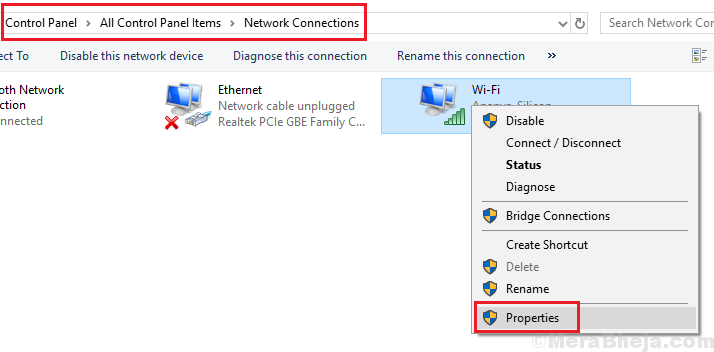
![Opraviť Prieskumník súborov by sa neotvoril v systéme Windows 10 [Vyriešené]](/f/ca2fa7371ee742a009faff894f569c34.png?width=300&height=460)
![Ako nainštalovať, aktualizovať a používať Kodi [bezplatné stiahnutie]](/f/4c042c372869a9c28cfa662379404e88.jpg?width=300&height=460)